KPF9_建模手册
- 格式:pdf
- 大小:857.59 KB
- 文档页数:15

14 电子模块指南中提到的一些特征需要有 Electronics (电子模块)和 Library (工程库)的许可证。
问题描述本指南通过使用Electronics (电子模块)中的各种特征验证了FloEFD仿真电子元件散热能力。
使用的案例是一个单板机箱体包含的元件有CPU,芯片组(南北桥),双热管散热器,PC104扩展板PCI和ISA插槽,SODIMM插槽以及内存和外连接器。
室温空气通过侧板和底板的通风孔进入箱体,后背板通风孔安装一个抽风机,空气由此流出箱体。
气体流动带走电子元件(CPU, 南北桥芯片组,DDR RAM芯片)产生的热量。
热管将CPU和北桥芯片组产生的热量传导至散热器,通过散热器将热量排到空气中。
模型中,散热器安装在抽风机附近。
仿真的目的是为了保证在这些条件下,电子元件在适宜的温度下工作。
下表:案例中的电子元件典型的最高工作温度值。
电子元件最高工作温度值CPU 85o C北桥芯片组 80o C南桥芯片组 100o CDDR RAM 芯片 85o CFloEFD 9 指南 14 - 1第十四章 电子模块模型结构复制Tutorial for Electronics Module 1 – Electronic Components 文件夹到工作文件夹。
打开EPIC PC.SLDASM 组件。
选择默认结构。
这是所描述问题的原始模型。
研究原始模型后,切换到仿真模型。
外连接器 EPICPC 主板为简化问题同时节省电脑资源,忽略一些不影响流动和传热特别的元件和特征,包括PCI和ISA插槽,螺母和外连接器。
仿真模型中也去掉了抽风机,改由相应的边界条件替代。
仿真过程中,将CPU、北桥和南桥芯片组设为双热阻简化热模型,各包含两个平行六面体元件。
为设定入口和出口流动边界条件,在各相应箱体板内侧用封盖取代通风孔,关闭通风孔。
同时,忽略气流通过通风孔进入和流出箱体的一些现象。
但是,根据通风孔的特殊形状和安装位置,边界条件须考虑反映流阻的压力损失系数值。

翼伞九自由度动力学建模与仿真研究翼伞动力学涉及到动力学建模以及翼伞气动特性等方面,对于翼伞的操稳特性分析以及总体设计具有极为重要的意义。
本文主要利用当前主流的9自由度模型分析翼伞的运动特性。
9自由度模型是在6自由度模型的基础上增加了翼伞与载荷的3个相对运动自由度,可以较为完整的反应翼伞系统的运动情况。
本文利用九自由度模型仿真翼伞在不同后缘下偏控制条件下的运动,并分析翼伞安装角参数对于翼伞运动的影响。
1 翼伞动力学建模与参数设置1.1 坐标系及坐标转换将翼伞系统简化为翼伞与载荷两个刚体,通过铰链c连接,翼伞与载荷可绕连接点c自由转动。
如图1所示,翼伞系统坐标系为(Xc,Yc,Zc),其中原点为系统质心c,坐标轴平行于地面坐标系(Xe,Ye,Ze);翼伞体坐标系为(Xp,Yp,Zp),其原点位于翼伞质心p,本文假设翼伞质心位于翼伞中轴线上;载荷体坐标系为(Xb,Yb,Zb),其原点位于载荷质心b。
翼伞质心p与连接点c的连线与翼伞Zp轴的夹角μ为翼伞安装角,安装角决定了翼伞相对于系统整体的位置。
上述各式中,为附加质量与惯量,可以利用Lissaman与Brown的经验公式计算得到;,以伞翼、载荷质心到连接点C矢量的叉乘矩阵;,为载荷舱、伞翼转动角速度;Ma为在载荷舱坐标系下的翼伞与载荷舱相对扭转产生的扭转力矩。
1.2.1 翼伞基本参数翼伞具体设计参数如表1所示。
1.2.2 翼伞气动力处理气动参数处理主要通过理论估算的方法获得。
气动力计算公式和系数来源于相关文献[1],升阻系数以及俯仰力矩系数由Lingrad提供的数据[2]插值得到其余系数根据相关文献[3]估算得到。
2 翼伞运动仿真对翼伞施加后缘单侧下偏控制后,会使翼伞受到非展向对称的气动力,进而实现转弯运动。
令翼伞首先进行滑翔运动,在50s时施加50%左侧下偏操纵,记录翼伞运动情况。
图2显示了翼伞的运动轨迹。
施加单侧下偏控制前,翼伞作直线运动,输入单侧下偏控制后,翼伞在水平方向上作圆周运动。
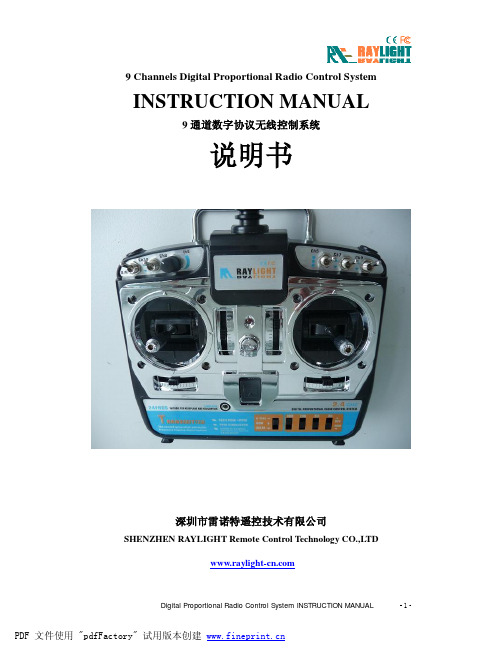
9 Channels Digital Proportional Radio Control System INSTRUCTION MANUAL9通道数字协议无线控制系统说明书深圳市雷诺特遥控技术有限公司SHENZHEN RAYLIGHT Remote Control Technology CO.,LTDMENU目录1.说明Introduction2.服务Services3.特殊符号说明The special symbols4.安全指南Safety guides5.第二代自动跳频数字系统2AFHDS6.充电说明Battery charging notes7.发射机参数说明Transmitter parameters8.接收机参数说明Receiver parameters9.对码操作说明2.4G BIND OPERATION NOTES10.开机和关机POWER ON & SHUT DOWN11.发射机和接收机各部位说明EACH PART OF THE TRANSMITTER & RECEIVER12.发射机功能说明Transmitter function notes13.适用范围Scope of application14.功能详细说明Function in detail15.免责声明Disclaimer16.包装包含内容清单Packaging with content list1 、INTRODUCTION说明Thank you for choosing RAYLIGHT 2.4G radio remote control digital products, if you are the first time to use this type of products, please read this statement carefully and strictly in accordance with the requirements of operation.You could refer to the manual if you meet any problems during the operation. Please well keep the manual after use because you might have to use it again next time. Once again, thanks for buying our products.非常感谢您选择使用RAYLIGHT 2.4G数码比率遥控产品,如果您是第一次使用该类型产品,请您在使用之前先仔细阅读此说明书,并严格按说明要求进行操作。
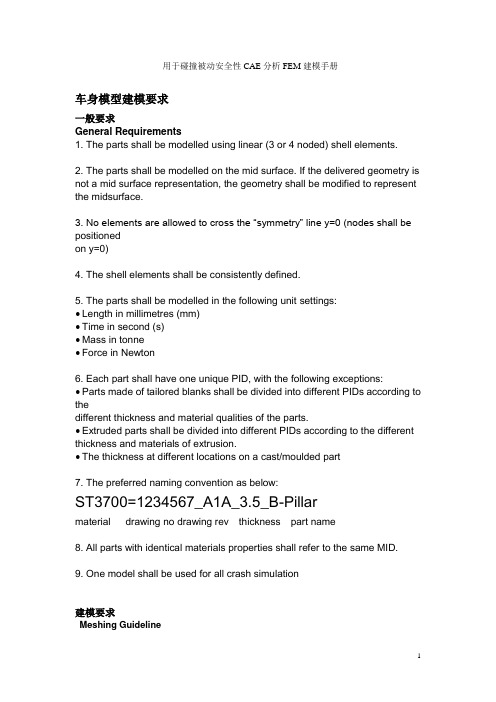
用于碰撞被动安全性CAE分析FEM建模手册车身模型建模要求一般要求General Requirements1. The parts shall be modelled using linear (3 or 4 noded) shell elements.2. The parts shall be modelled on the mid surface. If the delivered geometry is not a mid surface representation, the geometry shall be modified to represent the midsurface.3. No elements are allowed to cross the “symmetry” line y=0 (nodes shall be positionedon y=0)4. The shell elements shall be consistently defined.5. The parts shall be modelled in the following unit settings:∙ Length in millimetres (mm)∙ Time in second (s)∙ Mass in tonne∙ Force in Newton6. Each part shall have one unique PID, with the following exceptions:∙ Parts made of tailored blanks shall be divided into different PIDs according to thedifferent thickness and material qualities of the parts.∙ Extruded parts shall be divided into different PIDs according to the different thickness and materials of extrusion.∙ The thickness at different locations on a cast/moulded part7. The preferred naming convention as below:ST3700=1234567_A1A_3.5_B-Pillarmaterial drawing no drawing rev thickness part name8. All parts with identical materials properties shall refer to the same MID.9. One model shall be used for all crash simulation建模要求Meshing Guideline1. Deformation area shall be mesh with a average length 10mm. Deformation area shall be mesh with a minimum length of not less than 5mm. Maximum length shall not exceed 12mm.注:变形区域:正面碰撞:A柱与B柱中间位置以前的所有零件及其某些零件的前部(车门除外),另外前端吸能部件,包括纵梁前段、翼子板支撑结构等的平均单元长度为8 mm;侧面碰撞:前后从A柱至C柱(包括A柱与C柱),横向左半部所有零件及其某些零件的左半部(框内的零件及其某些零件的框内部分);背面碰撞:C立柱(包括C立柱)以后的所有零件及其某些零件的后部(车门除外)。

rp9操作手册摘要:1.RP9 操作手册概述2.RP9 的功能与特点3.RP9 的基本操作流程4.RP9 的安装与设置5.RP9 的安全注意事项6.RP9 的维护与故障排除正文:【RP9 操作手册概述】RP9 操作手册是一本详细讲解如何使用RP9 设备的指南,旨在帮助用户更好地了解和操作该设备。
本手册将介绍RP9 的功能与特点、基本操作流程、安装与设置、安全注意事项以及维护与故障排除等方面的内容。
【RP9 的功能与特点】RP9 是一款高性能的设备,具有以下功能与特点:1.高效能:RP9 设备能够快速地处理各种任务,提高工作效率。
2.多功能:RP9 设备支持多种操作模式,满足不同用户的需求。
3.稳定性:RP9 设备经过严格的质量检测,能够在各种环境下稳定运行。
4.用户友好:RP9 设备的操作界面简洁明了,用户可以轻松上手。
【RP9 的基本操作流程】RP9 的基本操作流程如下:1.开机:按下设备的电源按钮,开启设备。
2.连接:连接设备至网络,确保设备可以正常访问网络资源。
3.登录:输入正确的用户名和密码,登录设备。
4.操作:根据需求选择相应的操作模式,进行任务处理。
5.关机:完成任务后,关闭设备。
【RP9 的安装与设置】RP9 的安装与设置步骤如下:1.设备摆放:选择一个合适的位置摆放设备,确保通风良好且不易受到撞击。
2.连接电源:将设备接入电源插座,确保电源线牢固。
3.连接网络:使用网线将设备连接至网络,或通过无线网络连接。
4.登录设备:输入正确的用户名和密码,登录设备。
5.设置参数:根据实际需求,设置设备的相关参数。
【RP9 的安全注意事项】在使用RP9 设备时,请注意以下安全事项:1.确保设备摆放在安全的位置,避免受到撞击、摔落等意外损坏。
2.不要让设备暴露在潮湿、高温或极度寒冷的环境中,以免影响设备性能。
3.不要擅自拆解设备,以免造成设备损坏或触电等危险。
4.定期更新设备的操作系统和安全补丁,以防止恶意软件入侵。

目录第一章前后处理简介 (1)第二章前处理功能 (2)2.1主界面 (2)2.1.1 工具条 (2)2.1.1.1 第一部分 (3)2.1.1.2第二部分 (3)2.1.1.3 第三部分 (3)2.1.1.4第四部分 (4)2.1.1.5第五部分 (5)2.2菜单 (6)2.2.1 File主菜单 (6)2.2.1.1文件操作 (7)2.2.1.2导入导出 (7)2.2.1.3导入 (8)2.2.1.4 导入CAD模型文件 (8)2.2.1.5 导入网格模型文件 (10)2.2.1.6导入GID文件 (12)2.2.1.7输出 (12)2.2.1.8输出其他CAD格式文件 (13)2.2.1.9 输出网格文件 (13)2.2.1.10 输出GID的文件 (14)2.2.1.11 输出计算数据文件 (14)2.2.1.12打印文件 (14)2.2.1.13 最近的文件 (15)2.2.1.14退出 (15)2.2.2 View主菜单 (16)2.2.2.1视图调整 (16)2.2.2.2旋转视图 (18)2.2.2.3移动视图 (19)2.2.2.4视图编辑 (20)2.2.2.5 刷新 (21)2.2.2.6 渲染视图 (21)2.2.2.7透视法 (22)2.2.2.8 修剪平面 (23)2.2.2.9 显示标签 (24)2.2.2.10 察看法线 (25)2.2.2.11 观察实体 (25)2.2.2.12 视图位置 (25)2.2.2.13 设定背景图 (26)2.2.2.14 Multiple Windows (26)2.2.2.15 硬拷贝 (27)2.2.3 Geometry菜单 (28)2.2.3.1创建模型 (28)2.2.3.2基本元素创建 (28)2.2.3.3创建NURBS 曲面 (31)2.2.3.4创建参数表面 (33)2.2.3.5创建接触表面 (34)2.2.3.6创建网格表面 (34)2.2.3.7创建体 (34)2.2.3.8创建几何模块 (35)2.2.3.9删除 (38)2.2.3.10编辑 (38)2.2.4 Utilities菜单 (53)2.2.5 Data菜单 (76)2.2.6 Mesh菜单 (78)2.2.6.1单元划分设定 (78)2.2.6.2单元阶次选择 (78)2.2.6.3局部加密 (78)2.2.6.4结构化网格 (83)2.2.6.5单元类型 (86)2.2.6.6网格划分顺序选择 (87)2.2.6.7网格生成 (89)2.2.6.8编辑网格 (91)2.2.6.9 显示边境单元 (92)2.2.6.10 显示设定单元值 (93)2.2.6.11 网格质量检验 (93)2.2.7 Calculate菜单 (94)2.2.8 Help菜单 (95)第三章后处理功能 (97)3.1主界面 (97)3.1.1功能工具条 (97)3.1.1.1 View工具条 (98)3.1.1.2光源、显示类型及透视工具条 (98)3.1.1.3剪切后的显示工具条 (99)3.1.1.4剪切面工具条 (99)3.1.1.5 结果值工具条 (100)3.2菜单条 (100)3.2.1 Files菜单 (101)3.2.1.1文件操作 (101)3.2.1.2导入结果文件 (102)3.2.1.3导出 (103)3.2.1.4打印设置 (103)3.2.1.5切换到前处理 (104)3.2.1.6最近的后处理文件 (104)3.2.1.8退出 (104)3.2.2 View 菜单 (104)3.2.3 Utilities菜单 (105)3.2.4 Do cuts菜单 (109)3.2.5View Results菜单 (112)3.2.6 options菜单 (116)3.2.6.1 Legends (116)3.2.7 Windows (140)3.2.8 Help (145)第四章例题 (147)4.1球体的结构化网格划分 (147)第一章 前后处理简介GID是一个通用、方便、友好的在几何模型领域的用户图形接口,可以为各个领域的数值仿真计算提供数据的导入和结果的可视化。
2程序概览为了在Visual MODFLOW Flex环境中变得最高效和有效,建议您熟悉一些简单的概念、术语,以及您可以找到和访问这些内容的位置。
数据对象所有您在 Visual MODFLOW Flex 中与之交互的数据都被称为数据对象。
这些可以包括:原始数据从折线或多边形的形状文件、电子表格中的井、Surfer .GRD 格式的地表等导入。
通过数字化点、多边形或折线,或通过插值点创建表面。
概念数据对象:这些对象是在你进行概念建模工作流程时生成的,包括:Horizons, Structural Zones, Property Zones, and Boundary Conditions.数值模型数据对象:这些是在数值建模工作流程中生成的,包括:输入:数值网格、属性(渗透系数、初始水头等)、边界条件(一组河流单元、排水单元、抽水井单元等)、观测井、区域预算区以及粒子。
输出:计算得到的水头、地下水位降、路径线等。
每个数据对象旁边都会有一个复选框,允许将其显示在不同的2D/3D查看器中。
数据对象可以重新排序、重命名或分组到数据文件夹中。
要创建一个数据文件夹,在数据对象浏览器中右键单击,然后选择新建文件夹。
数据文件夹可以重命名。
每个数据对象还具有设置,可以通过在树中右键单击数据对象并选择“设置”来访问。
这些设置提供对一般属性(统计信息、文件来源等)和样式设置(符号颜色、形状、标注等)的访问,用于在活动查看器中显示的对象。
更多详情,请参阅数据设置。
在 Visual MODFLOW Flex 中,许多向导和对话框需要您从“数据浏览器”或“概念模型浏览器”中选择数据对象,例如在定义地层、创建属性区域以及为边界条件分配属性时。
当你在对话框或向导中看到一个位于输入字段旁边的蓝色箭头 时,这意味着需要选择一个数据对象。
只需从数据资源浏览器或概念模型浏览器中点击相应的数据对象,然后点击蓝色箭头按钮将数据对象插入到输入字段中。
KPF9—实时数字仿真继电保护测试仪建模手册许昌开普检测技术有限公司2014年5月本手册是许昌开普检测技术有限公司的出版物。
任何形式的复制均需征得许昌开普检测技术有限公司的同意。
本手册只代表出版时的技术动态,手册中的产品信息、说明以及所有技术数据均不具有合同约束力。
许昌开普检测技术有限公司保留随时对技术、配置进行修改而不另行通知的权利。
许昌开普检测技术有限公司对本手册中可能发生的错误不承担责任。
目录1概述 (4)1.1开发工具安装 (5)2求解器选择 (6)2.1数值振荡 (7)3建模注意事项 (10)3.1基本连接原则 (10)3.2阻尼电阻设置 (10)3.3PI元件使用 (11)3.4注入源的使用 (12)3.5切断代数环 (12)3.6发电机的使用 (13)4模型编译 (14)4.1Ctrl+D发现错误 (14)4.2离线仿真运行验证 (14)4.3计算单元IP及目录 (14)4.4Ctrl+B生成代码 (14)4.5LXGEN与RMAKE (14)1 概述KPF9的总体结构如下图所示。
它包括实时计算单元、常规I/O 、SV 通信、后台控制四个部分组成。
将MATLAB 生成的模型程序文件上传至实时计算单元进行仿真计算,并将待测保护装置试验所需的电压、电流等模拟量经功率放大器或数字化信号直接送入待测装置,同时待测装置的跳闸信号通过I/O 单元实时反馈到计算单元进行闭环试验,由后台主机完成对测试过程的监控,包括故障控制、波形记录、自动测试等。
KPF9仿真测试系统结构KPF9支持用户开发仿真模型,模型的搭建基于Simulink 和SimPowerSystem 元件库、以及开普开发的元件库(包括CT 饱和模块、CVT 模块、振荡模块、故障时序模块、录波模块、回放模块、板卡IO 控制模块、SV 报文模块、后台主机通信模块等)。
搭建完成的110kV 线路仿真模型如下图所示:110kV 线路仿真模型1.1 开发工具安装为了保持32位和64位操作系统开发工具的统一性,使用MATLAB R2013a 32-bit 版本,安装时执行安装光盘bin\win32\setup.exe,按照提示完成安装和激活过程。
因为MATLAB工具箱非常多,KPF9仿真模型开发需要以下工具箱支持:MATLAB Version 8.1 (R2013a)Simulink Version 8.1 (R2013a)Control System Toolbox Version 9.5 (R2013a)DSP System Toolbox Version 8.4 (R2013a)Embedded Coder Version 6.4 (R2013a)Fixed-Point Designer Version 4.0 (R2013a)MATLAB Coder Version 2.4 (R2013a)Signal Processing Toolbox Version 6.19 (R2013a) SimElectronics Version 2.3 (R2013a)SimPowerSystems Version 5.8 (R2013a)Simscape Version 3.9 (R2013a)Simulink Code Inspector Version 1.3 (R2013a)Simulink Coder Version 8.4 (R2013a)Simulink Control Design Version 3.7 (R2013a)Stateflow Version 8.1 (R2013a)xPC Target Version 5.4 (R2013a)xPC Target Embedded Option Version 5.4 (R2013a)MATLAB工具箱及关于对话框2求解器选择MATLAB是多领域通用的仿真计算软件,其内置了多种求解器,包括连续求解器和离散求解器,分别适用于不同领域的需求。
能够用于SimPowerSystems工具箱的求解器有三种如下表所示:1 连续求解器变步长ode23tb (stiff/TR-BDF2)2 离散求解器定步长Tustin3 离散求解器定步长Backward Eulerode23tb和Backward Euler求解器设置窗口如下所示:ode23tb变步长连续求解器设置Backward Euler定步长离散求解器设置ode23tb内置误差控制,一般设置为1e-3左右,在解微分方程的每一步数值积分时,都会判断是否满足误差要求,如果不满足误差要求会自动减小计算步长,如果满足误差要求则尝试增大计算步长。
因此ode23tb能够在精度需求和计算时间之间取得平衡,但是变步长的特性使其不能用于实时仿真,一般用来和定步长离散求解器的结果进行对比,以判断定步长计算的结果是否合理。
Tustin和Backward Euler定步长求解器都可以用于实时仿真,但是它们没有误差控制,其结果精度取决于计算步长。
Tustin是2阶求解器,计算精度稍高,但是容易产生数值振荡;Backward Euler是1阶求解器,计算精度稍低,能够很好抑制数值振荡。
2.1 数值振荡在电力系统仿真计算过程中,当网络结构发生突变时,网络中的非状态变量(如电感元件的电压、电容元件的电流等)将会发生突变。
对于一个复杂的电力系统来说,要求解突变之后的非状态变量是十分困难的。
因此许多仿真程序不计算突变后的电量,在修改网络的伴随导纳矩阵后,仍以突变前的电量计算下一时刻的等值注入源。
显然,这样处理是不正确的,这正是出现数值振荡的根本原因。
消除数值振荡的方法有:求解突变后的非状态变量、阻尼法(在电感元件并联一个小电导,而在电容元件上串联一个小电阻)、后退欧拉法(Backward Euler)。
仿真模型较为复杂时,求解突变后的非状态变量不现实;但是阻尼法和后退欧拉法在MATLAB中都可以使用。
下面以一个例子来观察三种求解器的区别,仿真模型如下图所示:对一个单相PI元件突然充电,充电时刻位于电压的波峰。
分别用三种求解器运行该模型,充电电流波形也分别显示如下。
可见,ode23tb在开关闭合时刻电流产生峰值高达7000A的尖刺;这个不连续性在Tustin计算结果产生了明显的数值振荡(周期为2倍Ts的振荡),但是振荡结束后的高次谐波与ode23tb较为吻合;Backward Euler计算结果没有数值振荡,但是高次谐波与ode23tb区别较大(衰减很快)。
三种求解器的稳态电流相同(峰值25A)。
综上可以得出实时求解器的使用原则:仿真结果没有出现数值振荡(或者数值振荡很快消失),选择Tustin求解器;仿真结果出现数值振荡(数值较大或衰减很慢),选择Backward Euler求解器。
用于求解器对比的仿真模型ode23tb求解器结果Tustin求解器结果Backward Euler求解器结果3建模注意事项3.1 基本连接原则将电容器与电压源、电感与电流源连接时必须特别小心:例如将电容器与电压源并联,或者将电感与电流源串联,这两种错误如下图所示:电容器与电压源并联电感与电流源串联出现这种错误时,Simulink将会提示错误,需要在电压源串联一个小电阻,或者在电流源并联一个大电阻。
3.2 阻尼电阻设置在仿真模型中经常出现断路器或者故障点,这都是用Breaker元件实现,该元件需要设置导通电阻Ron和阻尼电阻Rs。
Rs/Ron比值不易太大,一般设置Ron=0.01Ω,Rs=1e6Ω;如果出现数值振荡,可以尝试减小Rs。
开关元件的阻尼设置3.3 PI元件使用在仿真模型中短线模型经常使用PI元件建模,PI元件的外观和等值电路如下图所示:PI元件外观和等值电路该元件有电容直接对地,在开关分合时容易产生数值振荡。
因此在仿真模型有PI元件时,求解器应选择Backward Euler;或者线路很短电容可以忽略时,使用三相互感元件代替,该元件外观如下图所示:3.4 注入源的使用很多模型元件是用注入电流源实现的,例如Dynamic Load,使用External control of PQ时,应防止当母线电压降到0时,注入电流变为极大值。
可以使用外部逻辑在母线电压降低时,减小PQ的控制值,如下图所示:使用外部逻辑减小PQ控制值3.5 切断代数环某些元件的算法存在代数环,ode23tb可以处理代数环,但是离散求解器无法为其生成代码,因此需要切断代数环才能顺利编译,变压器模型相关设置如下:饱和变压器模型切断代数环设置3.6 发电机的使用发电机模型的离散算法有三种选择:Trapezoidal non iterative、Trapezoidal iterative (alg. Loop)、Forward Euler;经过测试Forward Euler算法误差较大,因此发电机模型应选择Trapezoidal non iterative,设置如下图所示:发电机使用非迭代梯形算法另外发电机应使用powergui的machine initialization进行参数初始化,以避免模型启动的长时间暂态过程。
4模型编译不推荐用户从零开始搭建KPF9仿真模型,简单可靠的办法是复制KETOP建立的成熟模型(模型文件树要求放置在不含空格的英文目录中),在其基础上进行相关的修改和定制,建模过程分为以下5个步骤:4.1 Ctrl+D发现错误在建模过程中按Ctrl+D刷新图形,如果存在连接性错误,Command窗口会有相关错误提示,可以根据提示进行修改。
4.2 离线仿真运行验证将仿真模型中的IO部分去掉,并添加Scope元件,可以离线运行模型,从而发现模型错误以及数值振荡问题。
4.3 计算单元IP及目录在模型文件(mdl文件)的上层目录建立KPF9.txt,该文件指定了计算单元的IP地址和存放目录,文件内容如下图所示:指定计算单元IP及目录4.4 Ctrl+B生成代码确认模型没有问题后,按Ctrl+B生成C代码,Command会有生成结果提示。
4.5 LXGEN与RMAKE执行LXGEN脚本生成模型的Makefile,以及RMAKE.bat;最后执行!RMAKE.bat,该脚本自动将模型代码上传到RTF9计算单元,并调用gcc编译仿真模型。
Command窗口输出如下图所示:RMAKE上传编译过程。